Cómo eliminar malware de su PC

A estas alturas ya debería haberlo profundizado: Utilice software antivirus. Estos programas, desde herramientas gratuitas y software antivirus de pago hasta las principales suites de seguridad, controlan su PC con Windows con escaneos, monitoreo en tiempo real e incluso análisis heurístico de archivos y procesos para identificar nuevas amenazas. Es imperativo, especialmente con Windows, que tenga instalado un antivirus.
Sin embargo, incluso el mejor antivirus no es 100% infalible. Un dispositivo ya comprometido por malware podría ingresar a su red, las personas pueden colocar personalmente malware en un sistema y algunos malware permanecen inactivos, esperando atacar. Los esquemas de ingeniería social y phishing pueden engañar a las personas (usted) para que hagan clic o descarguen un enlace o archivo adjunto infectado. Demonios, incluso hay programas de scareware falsos que parecen antivirus o antispyware, pero cuando los instalas, ¡te infectas! Descargue siempre de la fuente: evite los sitios de descarga de terceros.
A veces, es difícil saber cuándo ha sido atacado por un virus informático. Hay muchas señales a las que debe estar atento: rendimiento increíblemente lento en el que, una vez que la PC se apaga, aparecen ventanas emergentes del navegador cuando no hay ningún navegador abierto, advertencias aterradoras de programas de seguridad que no instaló, incluso demandas de rescate.
Si sospecha, o sabe con absoluta certeza, que tiene una infección de malware, estos son los pasos que debe seguir, de inmediato, para eliminar el malware.
(Tenga en cuenta que si recibe una demanda de rescate, es posible que el ransomware involucrado ya haya cifrado sus archivos. Las siguientes soluciones pueden erradicar el ransomware, pero es posible que no le devuelvan el acceso a los datos. Así que asegúrese de tener una copia de seguridad constante de sus archivos, a la nube o de otro modo).
Actualice su antivirus
Primero, asegúrese de que su software antivirus esté completamente actualizado con las últimas definiciones de virus; así es como el software identifica el malware, basándose en lo que ha aparecido antes. Los proveedores de antivirus renuevan constantemente estas listas a medida que encuentran nuevos virus y troyanos en la naturaleza y en el laboratorio. Si su software está desactualizado incluso un día, corre el riesgo de una infección.
Si tiene Windows 10, siempre tendrá un antivirus gratuito instalado en forma de Centro de seguridad de Microsoft Windows Defender (anteriormente llamado simplemente Windows Defender). Eso es mejor que nada y obtiene actualizaciones a través de la función de actualización incorporada de Windows 10. Pero está lejos de ser perfecto. Le sugerimos que descargue de inmediato nuestro mejor antivirus gratuito, Kaspersky Security Cloud Free, que es una versión reducida del conjunto completo de Kaspersky Security Cloud.
Si necesita reparar una PC infectada para una empresa, usted o el jefe deben gastar el dinero para obtener una suite de seguridad completa. Las opciones de Elección de nuestros editores en la actualidad son Kaspersky Security Cloud, así como Kaspersky Internet Security, BitDefender Internet Security (y Bitdefender Total Security) y Norton 360 Deluxe. Todo lo anterior obtuvo reseñas de 4.5 estrellas. Varían desde suites básicas (pero completas) hasta mega suites repletas de funciones y suites multiplataforma que protegen todos sus dispositivos, no solo Windows.
Con ese software a bordo, realizar un escaneo profundo y completo. Déjelo funcionar todo el tiempo que sea necesario y espere que encuentre y solucione el problema. Ese es tu mejor escenario. Pero si el malware hace bien su trabajo, entonces probablemente desactivó su antivirus para llegar allí en primer lugar.
Revertir, reiniciar, escanear y volver a escanear
Si tiene puntos de restauración del sistema configurados en Windows, cuando el malware ataca y no se puede reparar, aproveche esta oportunidad para reiniciar el sistema. Podría hacer el truco … pero probablemente no lo hará. El malware puede ser demasiado inteligente.
Puede reiniciar directamente en el Microsoft Defender integrado que viene con Windows 10. Para hacerlo, vaya a Configuración> Actualización y seguridad> Seguridad de Windows> Protección contra virus y amenazas. (Si está ejecutando un antivirus de terceros, lo verá aquí, además de una opción para activar Microsoft Defender para “análisis periódicos” que no interferirán con el trabajo en tiempo real de su antivirus instalado. No puede daño.)
Una vez que Windows Defender está activado incluso solo para análisis periódicos, busque Opciones de escaneo. Haga clic en él y marque la casilla junto a Análisis sin conexión de Microsoft Defender. Después de un reinicio, hará un escaneo de aproximadamente 15 minutos para buscar “rootkits y otro malware altamente persistente”, según Microsoft.
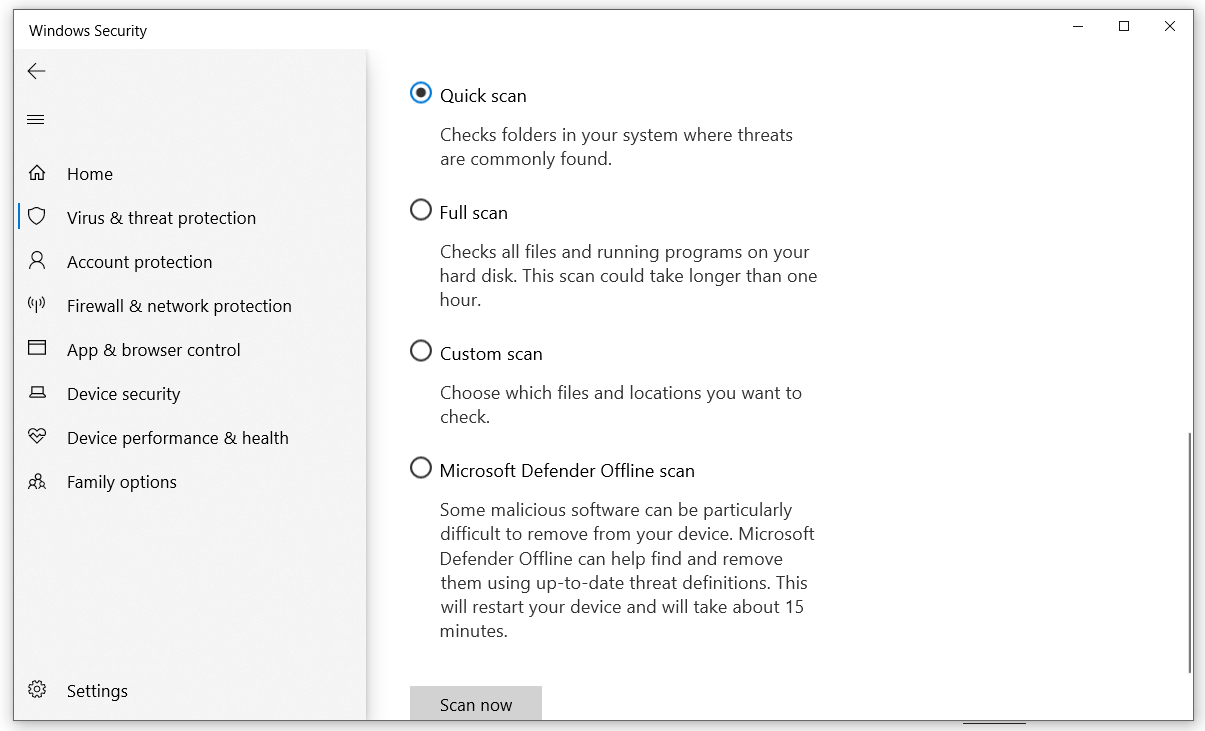
¿Todavía te sientes infectado? Si tiene un troyano de acceso remoto (también conocido como RAT) en su PC, es posible que alguien esté accediendo de forma remota a su PC. Esas son malas noticias. Del mismo modo, si ha detectado algún ransomware, no querrá que cifre los archivos de los que realiza una copia de seguridad en la nube automáticamente. Respira hondo y salir de internet. Tire de Ethernet en la PC, apague el Wi-Fi, desenchufe el enrutador si es necesario. Garantice que la PC esté desconectada. Asegúrese de que no esté usando Wi-Fi de un vecino o negocio cercano para mantenerse en línea en el lateral. Luego, intente algunos análisis antivirus.
¿No funcionó? Reinicie Windows nuevamente, pero de una manera que no permita que el malware también se reinicie. Intente acceder a la interfaz minimalizada de Windows 10 llamada Modo seguro (así es cómo). Ejecute un escaneo desde allí y puede funcionar.
Mientras está en modo seguro, elimine los archivos temporales. Permean Windows incluso después de un corto período de tiempo usando el sistema operativo y podrían estar ocultando malware. En el menú Inicio (toque la tecla de Windows), escriba Limpieza de disco; Verificará la unidad C: para lo que puede eliminar de forma segura entre todas las temperaturas.
Si Windows se ve comprometido más allá de la capacidad de uso, es posible que ni siquiera le deje entrar, evite el sistema operativo iniciando directamente en el software antivirus. Usar una programa de arranque, a veces llamado “Live CD” o “CD de rescate”, aunque en estos días normalmente arrancará desde una unidad flash USB. Para estar seguro, configúrelo ahora, mientras su PC está en buen estado.
Recomendado por nuestros editores
Que eres todavía ¿viral? Ejecute un escáner antivirus bajo demanda: Malwarebytes Free es muy recomendable; Intentará venderle la versión premium para una protección de fondo regular, pero funciona bien para escaneos profundos de una sola vez. Norton Power Eraser (también gratuito) es otra opción.
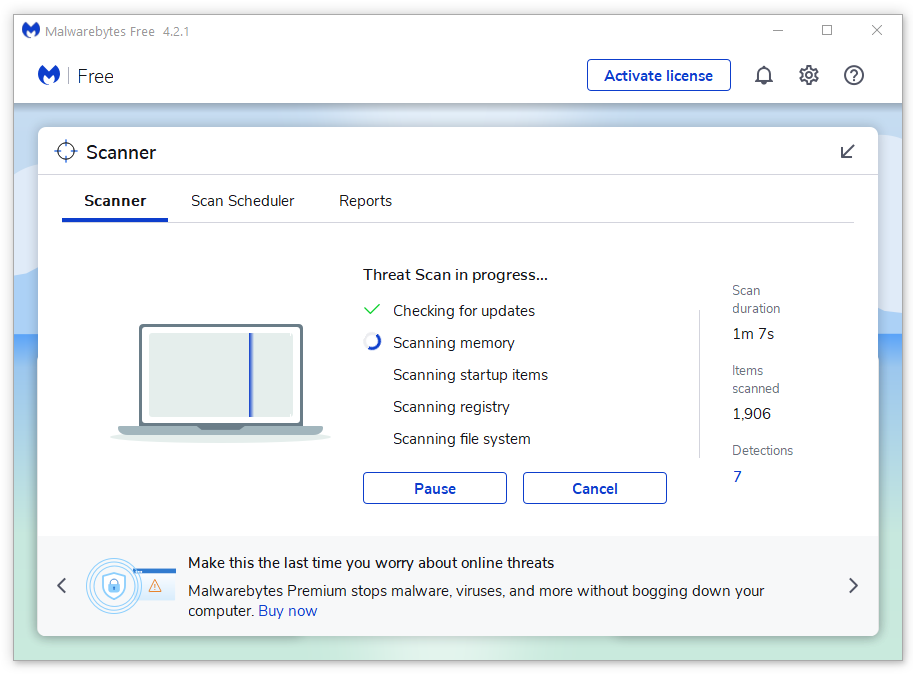
Malwarebytes y Norton Power Eraser a veces se denominan “escáner de malware de segunda opinión” porque son una segunda línea de ataque contra los malos si su antivirus inicial no puede solucionar el problema. No ofrecen protección en tiempo real, se ejecutan manualmente como limpieza. Tenga uno a mano en una unidad USB para el día que lo necesite. Norton Power Eraser, por ejemplo, viene en una versión “portátil” que no requiere un procedimiento de instalación completo de Windows 10. Sin embargo, reiniciará su sistema cuando elimine los rootkits. Hay muchas aplicaciones de seguridad portátiles que puede colocar en una unidad USB que no requieren instalación directa.
¿Quieres ser minucioso? ¡Prueba una mezcla! Es de esperar que hagan el truco y su PC vuelva a la normalidad después de las exploraciones en Modo seguro (reinicie la PC en el medio). Los escáneres de segunda opinión no entrarán en conflicto como lo hacen a veces los antivirus en tiempo real si instala más de uno, ya que debe ejecutar el escaneo de cada programa portátil individualmente.
Las opciones nucleares
Es posible que esté un poco nervioso por usar Norton Power Eraser, con una buena razón. Viene con una advertencia de que es tan agresivo como el infierno cuando persigue un problema y, por lo tanto, el riesgo de daños colaterales es alto. La advertencia dice específicamente, “puede marcar un programa legítimo para su eliminación”. Yipe.
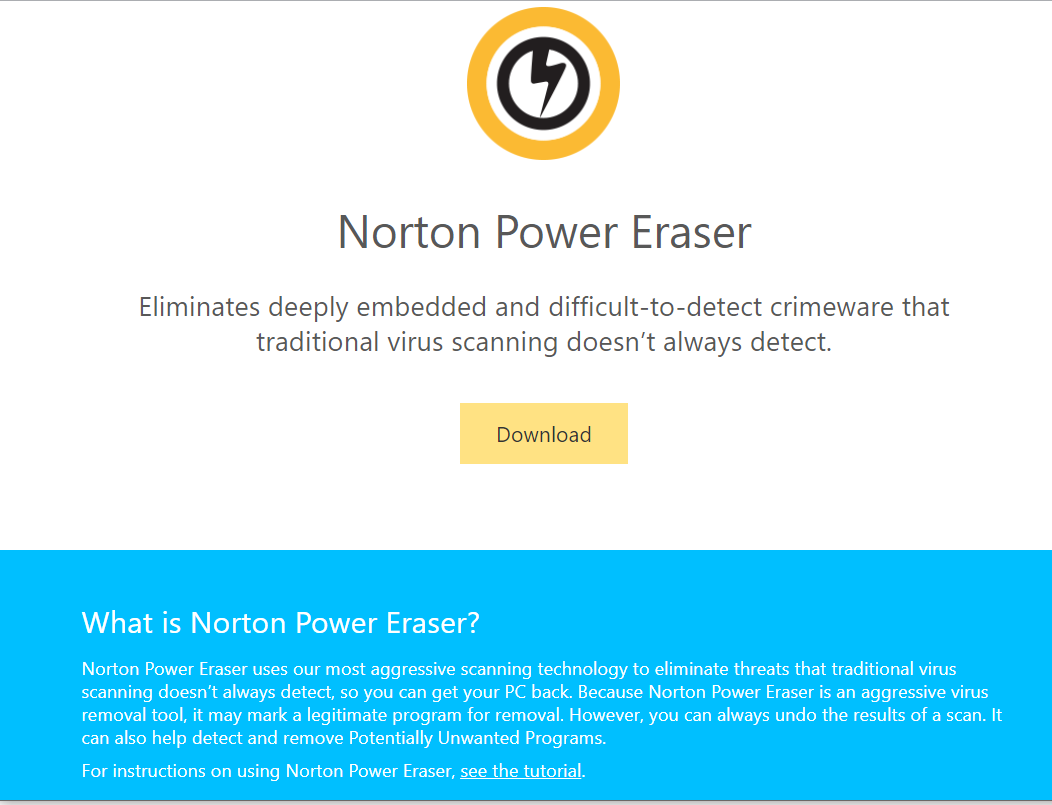
Vale la pena arriesgar algunos programas en comparación con ejecutar el lleno Restablecimiento de fábrica de Windows 10. O realizar la verdadera opción “nuclear” de formatear su disco duro y reinstalar el sistema operativo y todos los programas (tiene una imagen de su instalación limpia de Windows 10 respaldada que puede usar para la restauración, ¿verdad?). Hacer eso es cada vez menos necesario, especialmente en comparación con los días oscuros antes de Windows 7, pero sigue siendo un método viable para restablecer el sistema, sin malware.
Las opciones de recuperación de Windows 10 facilitan el restablecimiento de una PC para que el sistema operativo se reinstale sin perder ningún dato (tendrá que reinstalar programas), o hacer un Fresh Start de regreso a un estado prístino. Para ser honesto, un nuevo comienzo es una buena idea cada pocos años de todos modos.
Lidiar con éxito con una infección viral de PC es como estar en casa después de que te hayan robado; se necesita un tiempo para volver a sentirse seguro. Tome medidas como las que tomaría después de un robo: mejore su seguridad. Obtenga la mejor suite de seguridad con la calificación más alta que pueda pagar, lea sobre cómo evitar ser estafado / phishing, y luego realice una purga: desinstale cualquier programa que no esté usando regularmente o en el que no confíe. Sea despiadado. Tengamos cuidado ahí fuera.


